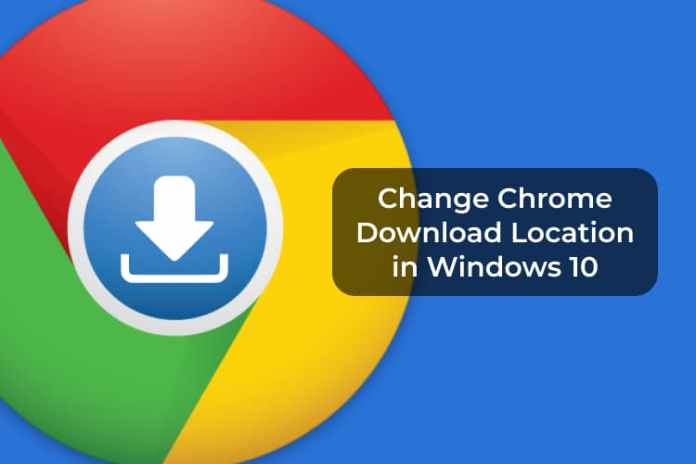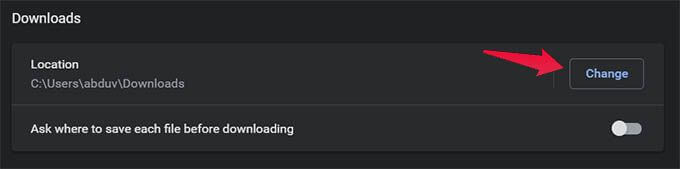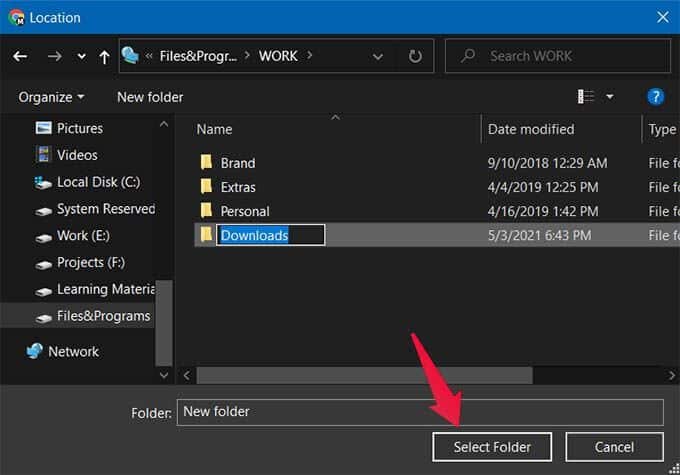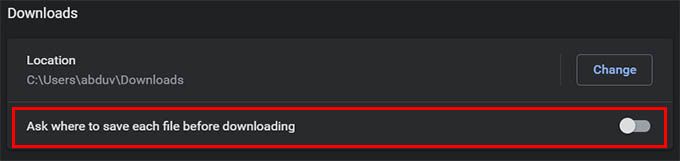Windows 10의 Chrome에서 다운로드 위치를 변경하는 방법
무언가를 다운로드하면 항상 Windows 10 파일 탐색기의 다운로드 폴더로 이동합니다. 결국 C 드라이브에서 공간을 차지하게 되고 컴퓨터 속도가 느려집니다. 어떤 이유로든 Chrome 다운로드 위치를 Windows 10의 다른 드라이브로 변경할 수 있습니다.
Google Chrome 브라우저를 사용하여 Windows 10에서 다운로드 위치를 변경하는 방법을 배우기 위해 여기 있는 경우 이를 살펴보겠습니다.
Windows 10에서 Chrome 다운로드 위치 변경
Google Chrome 브라우저에서 아래 URL을 방문하세요(복사, 붙여넣기, Enter 키 누르기).
chrome://settings/downloads페이지에 들어가면 "대지다운로드 제목 아래에 있습니다. Windows 10에서 Chrome 다운로드 위치를 변경하려면 오른쪽에 있는 변경 버튼을 클릭합니다.
파일 탐색기 팝업에서 Windows 10에서 변경된 다운로드 위치로 설정하려는 다른 드라이브, 폴더 또는 위치를 선택합니다.
창에서 폴더 선택을 클릭하여 Chrome의 새 다운로드 위치를 선택합니다.
Chrome에서 영구 다운로드 위치를 설정하지 않으려면 Chrome 설정에서 '다운로드 전에 각 파일의 저장 위치 확인' 옵션을 탭하세요.
이 옵션을 켜면 웹사이트에서 무언가를 다운로드하거나 저장하려고 할 때마다 Chrome에서 다운로드 위치를 묻는 메시지를 표시합니다.
Windows 10 PC의 Chrome에서 다운로드 위치를 변경해야 하는 이유는 수백 가지가 있습니다. 이 가이드가 도움이 되었다면 Chrome에서 북마크 가져오기, 내보내기 및 관리에 대한 가이드를 확인하세요.